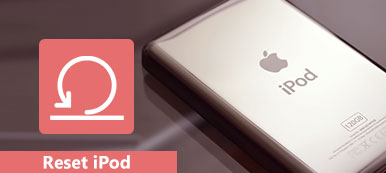Kulaklık takmasanız bile iPad'iniz ses olmadan kulaklık modunda takılıp kalıyor. Sesi Aç veya Sesi Azalt düğmelerine kaç kez basarsanız basın, yalnızca ses seviyesi çubuğunun şunu söylediğini görebilirsiniz: Kulaklıklar. Kısacası, iPad'iniz aslında takılı değilken kulaklıklar takılı gibi davranır.
Bir iPad veya iPhone'da kulaklık modunu hızlı bir şekilde nasıl kapatabilirim? Bu makalenin göstermek istediği konu budur. Düzeltmek için 6 yöntemden oluşan kapsamlı bir kılavuz alacaksınız iPad/iPhone kulaklık modunda kaldı.

- Bölüm 1: iPad'inizin Kulaklık Modunda Sıkışmasının Olası Nedenleri
- Bölüm 2: iPad'in Kulaklık Modunda Sıkışmasını Düzeltmenin 6 Yolu
- Bölüm 3: Kulaklık Modunda Sıkışan iPad Hakkında SSS
Bölüm 1: iPad'inizin Kulaklık Modunda Sıkışmasının Olası Nedenleri
iPad'iniz aşağıdaki nedenlerden dolayı kulaklık modunda kaldığında uygulamalardan, aramalardan, müzikten, videolardan ve daha fazlasından ses duyamazsınız.
- Kulaklık jakı sudan zarar görmüş veya başka fiziksel hasar görmüş.
- Kulaklık girişinde sıkışmış toz veya tüy var.
- iPad'de iPadOS 17/16/15 güncellemesi ve hatalı işlemler gibi yazılım hataları.
- İPad'de sistem sorunları.
Belki de iPad'iniz, kulaklıkların bağlantısını kesmiş olduğunuzu tanımıyordur.
Böylece, kulaklıklarınızı takıp birkaç kez daha çıkarabilirsiniz.
Sonuç olarak iPad, kulaklığın çıkarıldığını algılayabilir ve ardından iPad'in kulaklık modunda takılı kalmasını otomatik olarak durdurabilir.
Bölüm 2: iPad'in Kulaklık Modunda Sıkışmasını Düzeltmenin 6 Yolu
Artık ister yazılım ister donanım sorunları nedeniyle iPad mini/Air/Pro'nuzu kulaklık modundan çıkarmanın 6 kolay yöntemini görüntüleyebilirsiniz.
Yöntem 1: Kulaklık Modundan Çıkmak İçin Birkaç Dakika Sonra Kulaklık Çıkarın ve Takın
Sonuç olarak iPad, kulaklıkların çıkarıldığını algılayabilir ve ardından iPad'in kulaklık modunda takılı kalmasını otomatik olarak durdurabilir.

Yöntem 2: Kulaklık Modunda Sıkışmış iPad'i Kurtarmak için Kulaklık Jakını Temizleme
iPad'inizin kulaklık girişini veya güç bağlantı noktasını temizlemek o kadar da tehlikeli değil. Olası hasarlardan korkuyorsanız, şunları yapabilirsiniz: iPad'inizi yedekleyin Önemli verileri kaydetmek için önceden. Sonuçta, biraz hiç yoktan iyidir.

Yöntem 3: iPad'de Kulaklık Modunu Devre Dışı Bırakmak için Başka Bir Kulaklık Çiftini Deneyin
Yukarıdaki iki yöntem iPad'inizin buzunu çözmek için işe yaramazsa, kontrol etmek için başka bir kulaklık setini deneyebilirsiniz. Bazen iPad düşük kaliteli kulaklıkları başarıyla tanıyamıyor.
Üstelik iPad'iniz, su hasarı ve diğer sıvılar nedeniyle kulaklık modunda kaldı.

Yöntem 4: Kulaklık Modundan çıkmak için iPad'inizi yeniden başlatın
İPad'inizi bir süre kapatabilir ve ardından iPad'inizi yeniden başlatın iPhone'unuzun kulaklık modunda takılıp kalmadığını görmek için.
1. Adım Basılı tutun Uyku / uyanma düğmesine basıncaya kadar Kapatmak için kaydır ekran belirir. Kaydırın ve iPad'inizi kapatın. iPad mini veya iPad Pro'nuzda Ana Sayfa düğmesi yoksa lütfen Uyku / uyanma düğmesini ve Sesi artır / azalt yeniden başlatmak için
2. Adım Daha sonra tuşuna basın Power iPad mini/Air/Pro'nuzu açmak için düğmeye tekrar basın. Basmak Sesi artır / azalt ses çubuğunun görünüp görünmediğini kontrol etmek için tekrar Ringer.

Yöntem 5: Kulaklık Modunu Kaldırmak İçin En Son iOS Sürümüyle iPad'inizi Geri Yükleme veya Güncelleme
Ek olarak, güncellenmiş iOS çoğu bozulmayı düzeltebildiği gibi, iPad'in kulaklık modunda takılı kalmasını da düzeltebilir. Ancak istikrarlı bir ağ bağlantısı sağlamalısınız veya takılan iPad güncellemesini düzeltin.
iPad'inizi kablosuz bir ağa bağlayın. Aç Ayarlar Uygulamanın. Seçmek genel seçin . Bundan sonra yeni bir iOS sistemi alabilir ve bu arada kulaklık modunu devre dışı bırakabilirsiniz.

Yöntem 6: iPad'i Kulaklık Modunda Güvenli ve Kolayca Sıkışmış Bir Şekilde Düzeltmek için Bir Tıklama
Yukarıdaki çözümlerin tümünü denediyseniz ancak iPad'in kulaklık modunda takılı kalmasını düzeltemediyseniz Apeaskoft'u seçebilirsiniz. iOS Sistem Kurtarma Yazılım hatalarını ve sistem sorunlarını çözmek için.
iOS Sistem Kurtarma, iOS sistemini güvenli ve profesyonel bir şekilde kurtarabilir. Kulaklık modunda takılı kalan iPad'inizle bağlandığınızda, iPad'i tespit edip veri kaybı olmadan normal durumuna geri döndürebilir. Ayrıca, güncelleme sırasında takılan iPad'i kolayca düzeltmek için iOS Sistem Kurtarma'yı kullanabilirsiniz.

4,000,000 + Yüklemeler
iPad'in kulaklık modunda takılı kalmasını, Apple logosunu, döngünün yeniden başlatılmasını ve çoğu anormal durumu düzeltin.
iPhone 15/14/13/12/11/XS/XR/X/8/8 Plus, iPad Pro/Air/Mini ve iPad 10/9/8/7/6 dahil tüm iOS cihazlarını destekler.
İPadOS 17/16/15'i destekleyin ve geri yükleme sonrasında iPad'inizi en son sürüme güncelleyin.
Herhangi bir profesyonel beceri olmadan iPad'i güvenli ve kolay bir şekilde düzeltin.
Bu programı Mac veya Windows PC'nize indirip yükleyin. Tıklamak Daha Fazla Araç Ve seç iOS Sistem Kurtarma. İPad'inizi bilgisayara bir USB kablosuyla bağlayın.
 2. Adım iPad'inizi Kurtarma/DFU moduna geçirin
2. Adım iPad'inizi Kurtarma/DFU moduna geçirinTıkla Başlama Kulaklık modunda sıkışmış iPad'i düzeltmeye başlamak için. Ayrıca iPad/iPhone'unuzu kurtarma modundan kurtarabilir veya DFU modu.
3. Adım iPad'in bilgilerini doğrulayınAşağıda tespit edilen iPad bilgilerini kontrol edin. Ardından, sabit düğmesine basın.

4. Adım The Gelişmiş mod iPad'inizi derinlemesine temizlerken iPad'inizin kulaklık modunda takılı kalmasını düzeltebilirsiniz. Seçebilirsiniz standart Mod Tüm verileri korurken iPad mini/Pro/Air'inizi düzeltmek için. Ardından, Onaylamak düğmesine basın.

5. Adım Bir iPadOS sürümü seçebilir ve İndir Ürün yazılımı paketini indirmek için düğmesine basın. Kulaklık modunda takılı kalan iPad mini/Pro/Air'i düzeltirken iPadOS'inizi güncelleyecektir. Ardından, Sonraki düğmesine basın.

not: Tabii ki, bu program aynı zamanda sorunlarınızı da düzeltebilir. iPhone kulaklıkların takılı olduğunu düşünüyor Sistem hataları nedeniyle.
Bölüm 3: Kulaklık Modunda Sıkışan iPad Hakkında SSS
iPad'im neden kulaklığa bağlı olduğunu söylüyor?
Bunun en acil nedeni, kulaklık jakınızda bir miktar kir olması ve cihazınızın kulaklıkların ona bağlı olduğunu düşünmesine neden olması olabilir. İkinci olarak, kulaklık jakınızdaki donanım hasar görmüş olabilir, yani iPad'in devresi ve kabloları arızalı olabilir.
Neden kulaklıklarımdan sadece biri çalışıyor?
Öncelikle, müziğin normal şekilde çalınıp çalınmadığını görmek için cihaza başka bir kulaklık takabilirsiniz. Eğer öyleyse, bu, kulaklığınızın arızalanabileceği veya içine toz veya kir girebileceği anlamına gelir. Hala çalışmıyorsa iPhone'unuzu kontrol edip açabilirsiniz. Ayarlar. mono sesi kapattığınızdan emin olun. Erişilebilirlik Ayarları.
iPad'im neden donuyor ve yanıt vermiyor?
Bunun nedeni iPad'inizin aynı anda çok fazla program çalıştırması olabilir. Bu da sistemin daha yavaş çalışmasına veya gecikmesine neden olur. Bu sorunu çözmek için artık kullanmadığınız uygulamaları iPad ekranının alt kısmından yukarıya doğru kaydırıp ardından yukarı kaydırarak kapatabilirsiniz. Sorun hâlâ çözülmüyorsa çalışan tüm programları kapatın ve iPad'in komutlara düzgün yanıt verip vermediğine bakın.
Su kulaklık jakına zarar verebilir mi?
Kulaklık jakında su bulunması, cihazın arızalanmasına ve kulaklık modunda takılıp kalmasına neden olabilir. düzeltmeniz gerekiyor suya düşen iPhone'un hasar görmesi veya iPad'i olaydan hemen sonra kurtarabilirsiniz, aksi takdirde aygıtınızı kurtaramayabilirsiniz.
iPad'deki Ses ayarları nerede?
iPad'de Ses ayarlarını bulmak için şu adrese gitmeniz gerekir: Ayarlar. Musluk Engellilerin kullanımları için uygunluk > Ses ve Görüntü. Ardından listeyi ayarlayabilirsiniz hacim, Tek ses, Bakiye, vb.
Sonuç
Sorunun nasıl düzeltileceği ile ilgili hepsi bu iPad kulaklık modunda kaldı su hasarı, kırık kulaklık girişi ve çoğu olasılık. Donanım sorunlarını düzeltmek zor değil ancak iPad mini/Air/Pro'nuzun kulaklık modunda kalmasına neden olan yazılım hatalarıysa, bunu kullanmalısınız. Apeaksoft iOS Sistem Kurtarma İsterseniz tüm sistem hatalarını kaldırmak ve iPad'inizi yenilemek için.